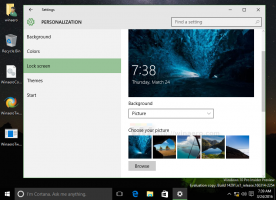Hur man aktiverar skrivbordssökfältet i Windows 11
Om din build 25120 saknar den nya funktionen kan du enkelt aktivera skrivbordets sökfält i Windows 11 manuellt. Microsoft testar det med ett litet begränsat antal användare. Så chansen att du inte får det är stor.
Annons
Från och med build 25120.1000 har Microsoft lagt till en ny experimentell funktion till Windows 11. Det är en sökruta på skrivbordet. Microsoft säger att de vill ta med lätta interaktiva objekt, liknande vad widgets erbjuder, men till skrivbordet.
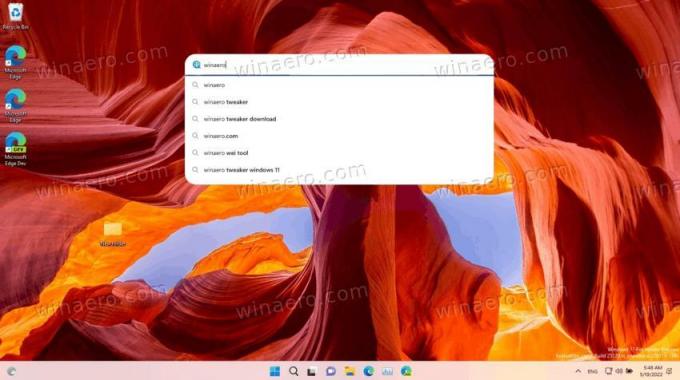
Skrivbordssökrutan är det första sådana objektet. Den visas på skrivbordet, utanför widgetpanelen. Som du kan gissa är den överladdad av Bing.
Så länge du skriver en sökterm i sökrutan kommer den att fråga Bing efter möjliga förslag och visas i rullgardinsmenyn. Det här beteendet liknar sökningen i webbläsaren, på både Bing och Edge new tab page.
Traditionellt för Microsoft öppnas sökningar i Edge, med sökresultat listade på en ny flik med Bing. Det finns inget alternativ att ändra sökmotor eller webbläsare. Vi kanske inte kommer att se dem även om den här experimentella funktionen når den stabila versionen av Windows 11 (någon av dem).
Så om din Dev-kanalinstallation saknar skrivbordets sökfält, men du vill prova, måste du aktivera det manuellt. I sådana fall använder vi alltid ViveTool för att aktivera dolda alternativ av OS, t.ex. till aktivera flikar i Filutforskaren. Idag är inget undantag. Gör följande för att aktivera sökrutan.
Aktivera Desktop Search Bar i Windows 11
- Ladda ner den senaste versionen av ViveTool från sitt hem på GitHub.
- Extrahera det nedladdade ZIP-arkivet till en lämplig plats, t.ex c:\ViveTool.
- Tryck Vinna + X och välj Terminal (admin) att öppna den upphöjd, t.ex. med höga privilegier.
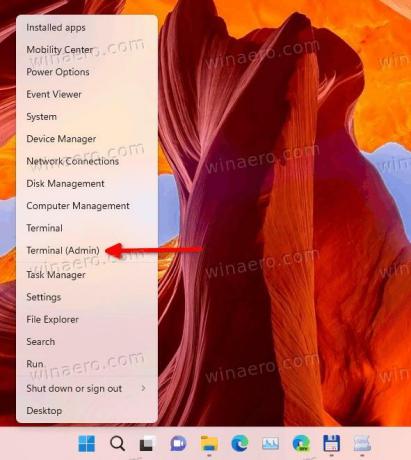
- Skriv nu följande kommando
c:\vivetool\vivetool addconfig 37969115 2. Ändra sökvägen till vivetool.exe-binären om det behövs.
- Till sist, starta om Windows 11.
- Högerklicka nu var som helst på skrivbordet och välj Visa fler alternativ.
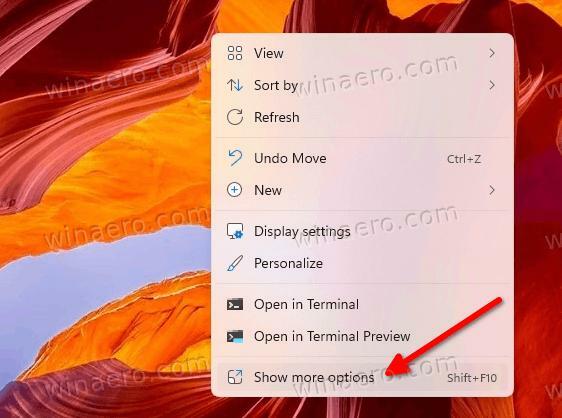
- Välj Visa sökning för att få den att ha en bock. Om den redan har en bockmarkering men rutan inte är synlig, avmarkera och markera den.
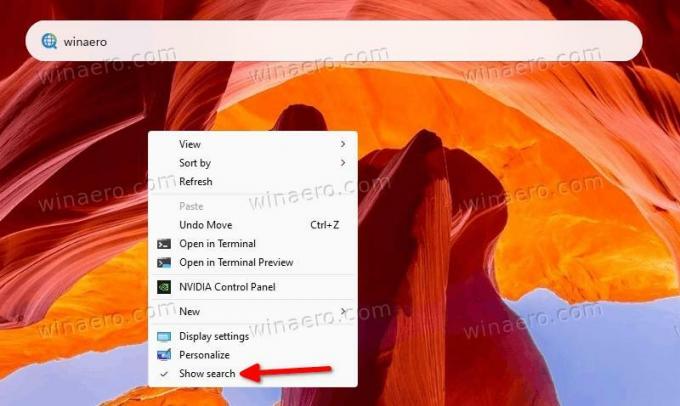
Nu har du sökrutan på skrivbordet i Windows 11.
För att ångra ändringen måste du köra ett annat kommando.
Inaktivera sökrutan
- Högerklicka på Start knappen och välj Terminal (admin) från menyn.
- Skriv följande kommando på fliken PowerShell eller Kommandotolken:
c:\vivetool\vivetool delconfig 37969115 2. - Starta om Windows 11.
Sökrutan på skrivbordet försvinner.
Allt ovan har testats på Windows 11 build 25120. Instruktionen kan sluta fungera i någon kommande version av operativsystemet. Det finns garanti för att den kommer att hitta sin väg in i produktionen. Men om det händer kommer det inte att behövas spela med ViveTool.
Det handlar om hur du aktiverar sökrutan på skrivbordet i Windows 11.
Om du gillar den här artikeln, vänligen dela den med knapparna nedan. Det kommer inte att ta mycket från dig, men det kommer att hjälpa oss att växa. Tack för ditt stöd!